المقدمة
يصف هذا المستند خطوات لاستكشاف المشكلة وإصلاحها حيث يفشل اكتشاف الخادم النصلي بسبب حالة طاقة الخادم.
المتطلبات الأساسية
المتطلبات
توصي Cisco بأن تكون لديك معرفة عمل بالمواضيع التالية:
- نظام الحوسبة الموحدة (UCS) من Cisco
- الارتباطات النسيجية (FI) من Cisco
المكونات المستخدمة
تستند المعلومات الواردة في هذا المستند إلى إصدارات البرامج والمكونات المادية التالية:
تم إنشاء المعلومات الواردة في هذا المستند من الأجهزة الموجودة في بيئة معملية خاصة. بدأت جميع الأجهزة المُستخدمة في هذا المستند بتكوين ممسوح (افتراضي). إذا كانت شبكتك قيد التشغيل، فتأكد من فهمك للتأثير المحتمل لأي أمر.
معلومات أساسية
- ترقية البرامج الثابتة للخادم النصلي، تعطل الخادم بعد إعادة تشغيل نهج وقت التشغيل.
- حدث طاقة في مركز البيانات.
وفوق ذلك يمكن أن يكون الزناد المحتمل لهذه المسألة.
المشكلة
تحدث رسالة الخطأ هذه عند إعادة التشغيل أو أثناء الاكتشاف.
"غير قادر على تغيير حالة طاقة الخادم النصلي"
يبلغ UCSM عن هذا التنبيه للخادم النصلي الذي يفشل في العمل
الخادم النصلي الذي تمت إعادة تشغيله كجزء من ترقية البرنامج الثابت أو أية صيانة أخرى يفشل في اكتشاف /إظهار الرسالة التالية في FSM:
"يتعذر تغيير خطأ MC الخاص بحالة طاقة الخادم (-20): يتعذر على وحدة التحكم في الإدارة معالجة الطلب (sam:dme:ComputePhysicalTurnup:Execute) أو فشل معالجتها"
تظهر سجلات SEL إدخالات الخطأ كما يلي:
CIMC | Power_ON_FAILED الخاص بتنبيه النظام الأساسي #0xde | فشل تنبؤي مؤكد | متردد
CIMC | Power_ON_FAILED الخاص بتنبيه النظام الأساسي #0xde | تأكيد الفشل التنبؤي | أكد
استكشاف الأخطاء وإصلاحها
من واجهة سطر الأوامر (CLI) الخاصة بنظام UCSM، قم بالاتصال بوحدة التحكم في إدارة الهيكل (CIMC) الخاصة بالخادم النصلي وتحقق من حالة طاقة الخادم النصلي باستخدام أمر الطاقة
- ssh fi-ip-addr
- توصيل وحدة التحكم في الوصول عن بعد X
- الطاقة
Failure Scenario # 1
OP:[ status ]
Power-State: [ on ]
VDD-Power-Good: [ inactive ]
Power-On-Fail: [ active ]
Power-Ctrl-Lock: [ unlocked ]
Power-System-Status: [ Good ]
Front-Panel Power Button: [ Enabled ]
Front-Panel Reset Button: [ Enabled ]
OP-CCODE:[ Success ]
Failure Scenario #2
OP:[ status ]
Power-State: [ off ]
VDD-Power-Good: [ inactive ]
Power-On-Fail: [ inactive ]
Power-Ctrl-Lock: [ permanent lock ] <<<----------------
Power-System-Status: [ Bad ] <<<---------------
Front-Panel Power Button: [ Disabled ]
Front-Panel Reset Button: [ Disabled ]
OP-CCODE:[ Success ]
إخراج من سيناريو العمل #
[ help ]# power
OP:[ status ]
Power-State: [ on ]
VDD-Power-Good: [ active ]
Power-On-Fail: [ inactive ]
Power-Ctrl-Lock: [ unlocked ]
Power-System-Status: [ Good ]
Front-Panel Power Button: [ Enabled ]
Front-Panel Reset Button: [ Enabled ]
OP-CCODE:[ Success ]
[ power ]#
التحقق من قيمة جلسة العمل #
Power_On_Failed | قرص -> | متقطع | 0x0200 | نا | نا | نا | نا | نا | نا | >>> أثناء عدم العمل
قيمة المستشعر#
Power_On_Failed | قرص -> | متقطع | 0x0100 | نا | نا | نا | نا | نا | نا | >>>> العمل
قم بتنفيذ أجهزة الاستشعار وأتحقق من قيم أجهزة إستشعار الطاقة والفولتية. قارن المخرجات مع نفس طراز الخادم النصلي الذي يتم تشغيله على الحالة.
إذا كانت "حالة القراءة" أو "الحالة"، تكون الأعمدة NA لأجهزة إستشعار معينة، فقد لا يكون هذا هو فشل الجهاز طوال الوقت.
سجل القصاصة#
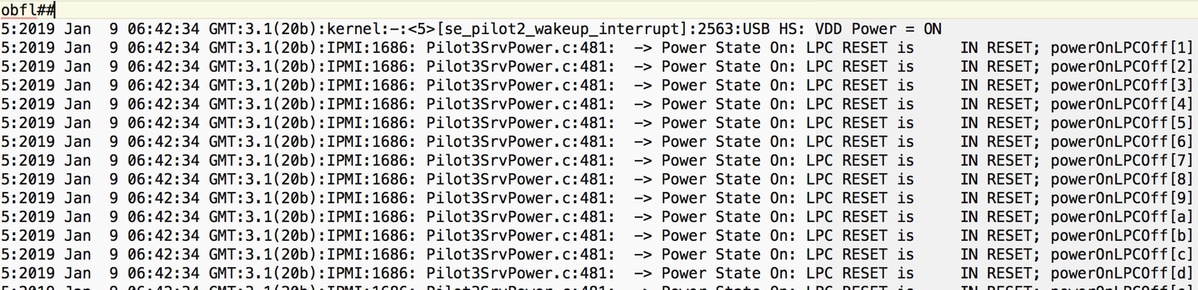
SEL.log#
CIMC | Power_ON_FAILED الخاص بتنبيه النظام الأساسي #0xde | تأكيد الفشل التنبؤي | أكد
التزويد بالطاقة عند الفشل.hist داخل tmp/techsupport_pidXXXX/CIMCX_TechSupport-nvram.tar.gz)
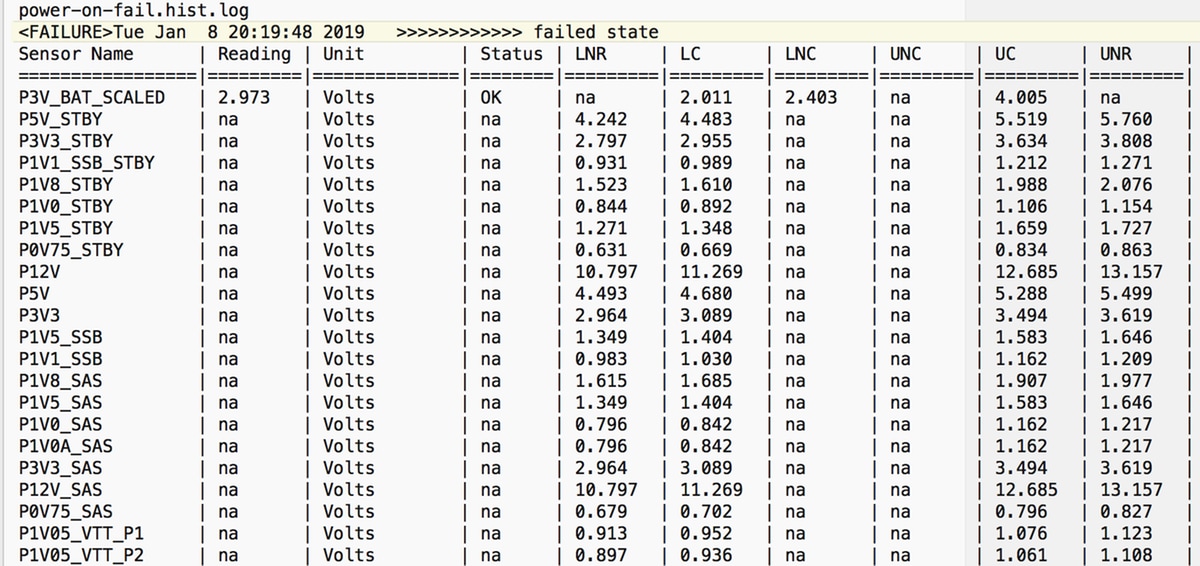
إذا لم ينجح ما سبق وكخطوة تالية، فعليك تجميع حزمة سجل دعم تقنية الهيكل و UCSM.
وتساعد على مواصلة التحقيق في هذه المسألة.
مع الاعراض المذكورة آنفا، جرب هذه الخطوات لحل المشكلة.
الخطوة 1: تأكد من أن حالة FSM للخادم النصلي "فشلت" باستخدام الوصف "state-mc error(-20)".
انتقل إلى الأجهزة > Chassis X > Server Y > FSM
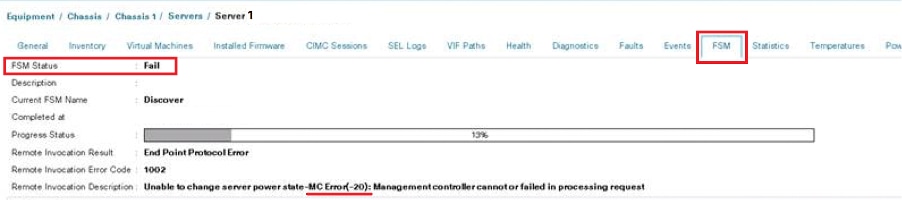
الخطوة 2: سجل الرقم التسلسلي للخوادم النصلية المتأثرة وقم بإلغاء إرتباط الخادم النصلي.
<<IMP: قم بتدوين الرقم التسلسلي للخادم النصلي الذي يمثل مشكلة من علامة التبويب "عام" قبل إيقاف تشغيله. سيلزم الأمر في مرحلة لاحقة في الخطوة 4 >>>
انتقل إلى المعدات > الهيكل x > الخادم y > عام > صيانة الخادم > إلغاء التشغيل > موافق.
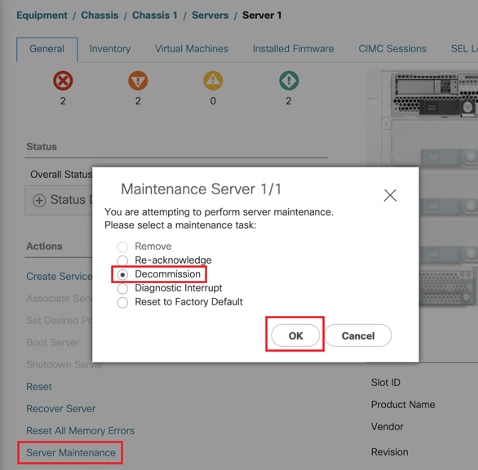
الخطوة 3. FI-A/B# إعادة ضبط فتحة x/y
على سبيل المثال #Chassis2-Server 1 هو المتأثر.
FI-A# إعادة ضبط الفتحة 2/1
الانتظار لمدة 30-40 ثانية بعد تشغيل الأمر أعلاه
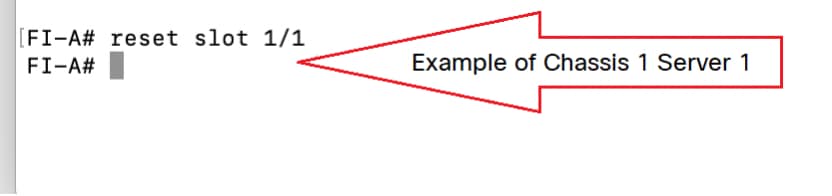
الخطوة 4: إعادة تعيين الخادم النصلي الذي تم الاستغناء عنه.
انتقل إلى الأجهزة > مستغنى عن الخدمة > الخوادم > ابحث عن الخادم الذي تم الاستغناء عنه (اعثر على الخادم النصلي الصحيح برقم تسلسلي مشار إليه في الخطوة-2 قبل إيقاف التشغيل) > حدد خانة الاختيار Recommission مقابل الخادم النصلي الصحيح (التحقق من الصحة باستخدام الرقم التسلسلي) > حفظ التغييرات.
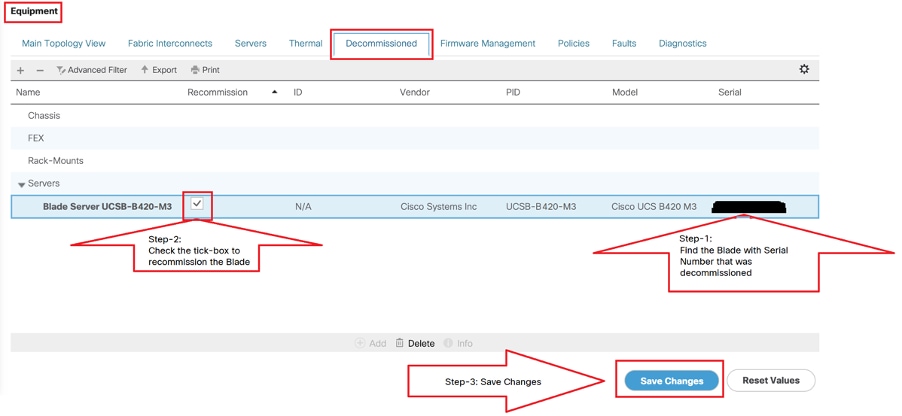
الخطوة-5: حل الفتحة، إذا تم ملاحظتها.
انتقل إلى الأجهزة > الهيكل X > الخادم Y.
إذا ظهرت علامة منبثقة "حل مشكلة الفتحات" للخادم النصلي الذي قمت بإعادة تشغيله، فتحقق من رقمه التسلسلي وانقر فوق هنا" لقبول الخادم في الفتحة.
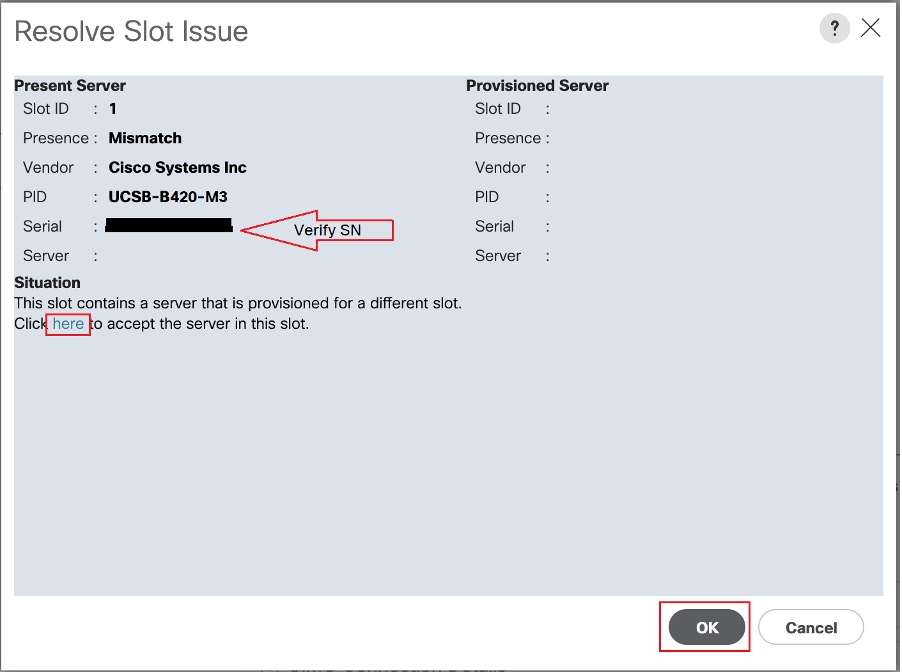
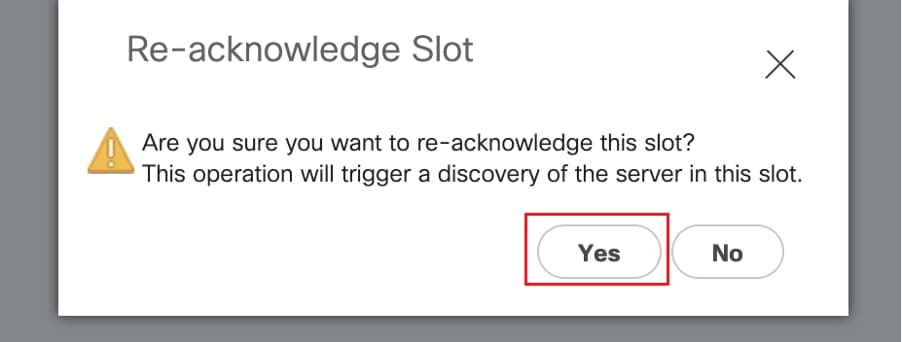
يجب أن تبدأ عملية اكتشاف الخوادم النصلية الآن.
انتظر حتى يتم إكمال اكتشاف الخادم. مراقبة التقدم في علامة تبويب FSM للخادم.
الخطوة 6. إذا لم تساعد الخطوة من 1 إلى 5 ولم يفشل نظام FSM مرة أخرى، فقم بإلغاء تعيين الخادم النصلي وحاول إعادة بيعه فعليا.
إن بعد نادل يعجز أن يكتشف الوصول إلى cisco TAC إن يكون هذا جهاز إصدار.
NOTE: If you have B200 M4 blade and notice failure scenario #2 , please refer following bug and Contact TAC
CSCuv90289
B200 M4 fails to power on due to POWER_SYS_FLT
معلومات ذات صلة
إجراء اكتشاف الهيكل
دليل إدارة خادم UCSM